CM700
Preguntas frecuentes y solución de problemas |
Cómo registrar su máquina con CanvasWorkspace
Cuando registre su máquina con CanvasWorkspace, puede transferir los datos desde su ordenador a la máquina para cortar a través de una conexión de red inalámbrica.
Si no registra la máquina, es posible que algunas de las colecciones de patrones opcionales no estén disponibles.
Después de haber registrado su máquina con CanvasWorkspace, podrán comunicarse a través de una conexión de red inalámbrica para transferir datos en ambas direcciones.
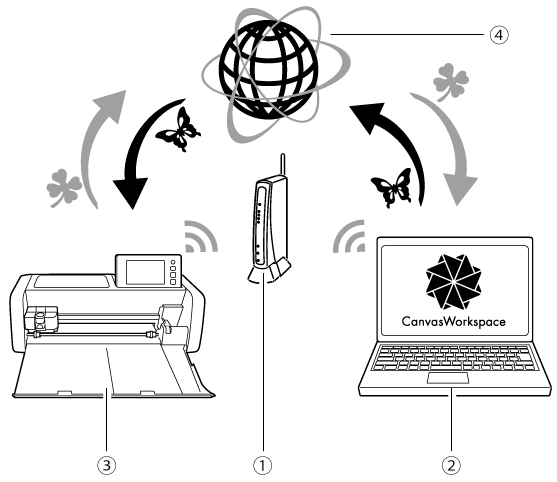 |
|
|
(1) (2) (3) (4) |
Punto de acceso a la red inalámbrica/enrutador Ordenador/tableta conectados a un punto de acceso a la red inalámbrica/enrutador Su máquina Servidor de CanvasWorkspace |
- Es necesario utilizar un ordenador o una tableta conectados a la red y que puedan ejecutar CanvasWorkspace.
- Antes de continuar con este procedimiento, se debe completar la configuración de la conexión entre la máquina y la red inalámbrica. Si su máquina no está conectada a la red, en primer lugar siga el procedimiento descrito en ¿Cómo puedo conectar mi máquina a una red inalámbrica utilizando el Asistente de configuración?
Su máquina ScanNCut y su ID de usuario de CanvasWorkspace se registrarán al mismo tiempo.
En los procedimientos siguientes, [MÁQUINA] indica las operaciones realizadas desde la máquina y [ORDENADOR / TABLETA] indica las operaciones realizadas en CanvasWorkspace.
[MÁQUINA]
-
Toque la tecla Siguiente para activar la máquina.
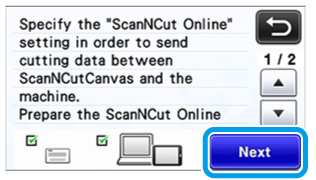
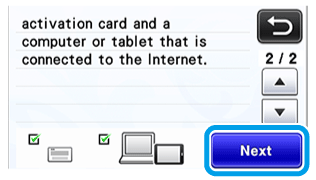
Página 1 Página 2 Si detuvo el procedimiento después de configurar la red inalámbrica, toque Registrar
junto a ScanNCut Online en la página 7 de la pantalla de ajustes para comenzar de nuevo registrando su máquina con CanvasWorkspace.
Se mostrará la misma pantalla que se mostró inmediatamente después de configurar la red inalámbrica.
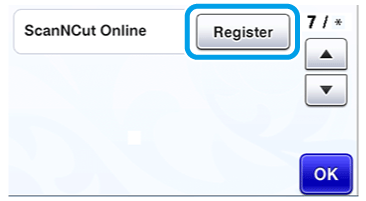
-
Cuando se muestre la siguiente pantalla, que describe cómo obtener el código PIN, deje la pantalla visualizada y continúe con la siguiente operación de [Ordenador/Tableta].
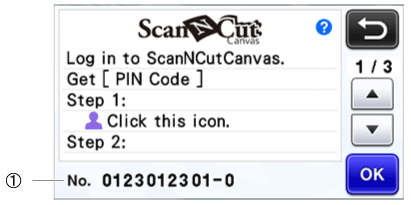
(1) Número de máquina No toque aún la tecla Aceptar.
El número de la máquina que se muestra en la pantalla se utilizará en el siguiente paso.
[ORDENADOR/TABLETA]
-
Abra CanvasWorkspace en su ordenador e inicie sesión.
CanvasWorkspace para PC
Puede descargar CanvasWorkspace desde la sección de Descargas.
Haga clic aquí para visitar la página de descargas.
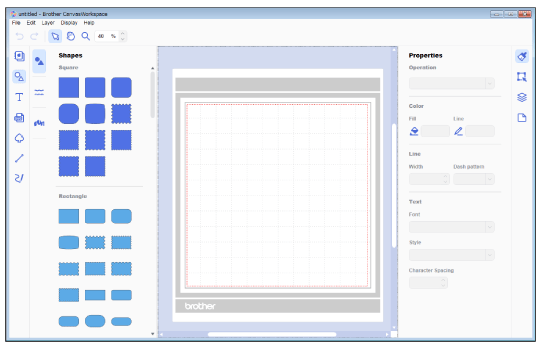
CanvasWorkspace para Web, Macintosh o Tableta: Use CanvasWorkspace para Web. (https://CanvasWorkspace.Brother.com/)
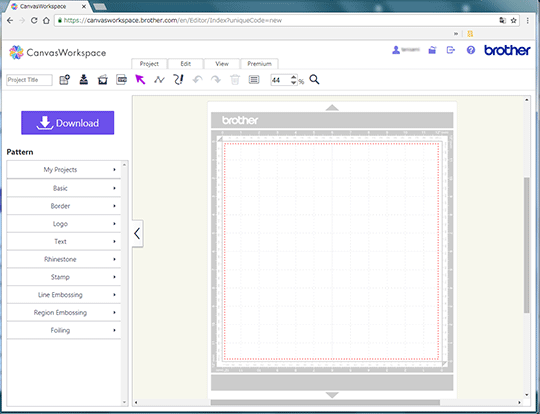
- Los nuevos usuarios deberán crear una cuenta gratuita. Para más detalles acerca de cómo crear una cuenta, consulte Cómo crear una cuenta para CanvasWorkspace.
- Si ya dispone de una cuenta con CanvasWorkspace (anteriormente ScanNCutCanvas), puede utilizar la misma ID de usuario y contraseña para iniciar sesión.
- Para más detalles acerca de las diferencias entre CanvasWorkspace para Web y CanvasWorkspace para PC, consulte ¿Cuáles son las diferencias entre "CanvasWorkspace para Web" y "CanvasWorkspace para PC"?
-
Si usa CanvasWorkspace para PC, haga clic en Ajustes de la cuenta... del menú Ayuda.
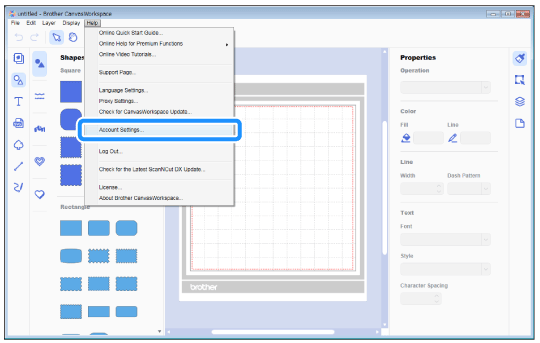
Si usa CanvasWorkspace para Web, haga clic en la esquina superior derecha de la pantalla.
en la esquina superior derecha de la pantalla.

-
Haga clic en Registro de la(s) Máquina(s).
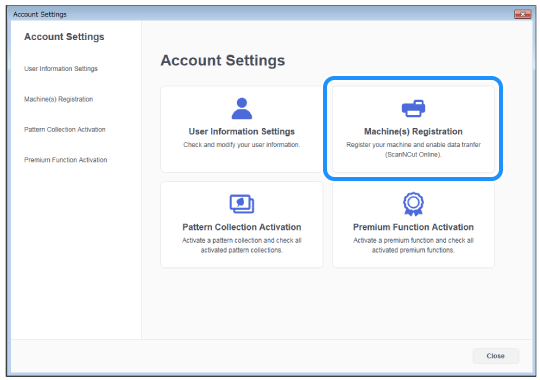
-
Haga clic en Registre una Nueva Máquina.
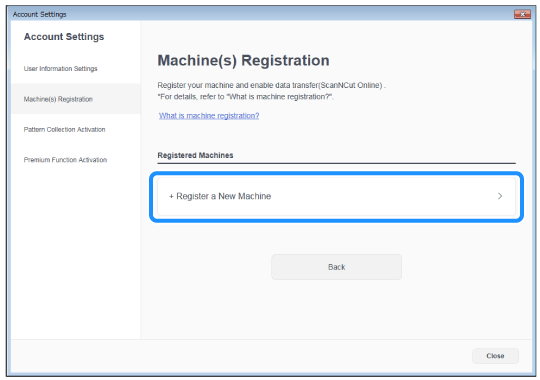
-
Introduzca el número de la máquina y haga clic en el botón OK.
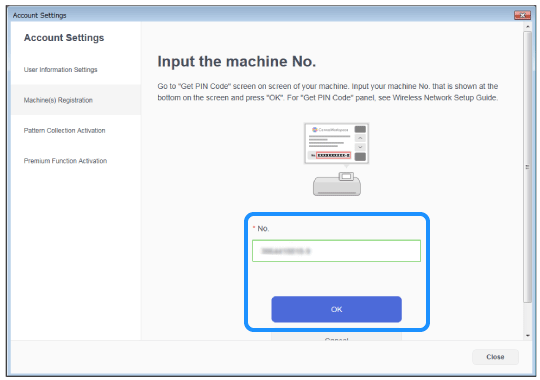
El número de su máquina se muestra en la pantalla del paso 2, que describe cómo obtener el código PIN.
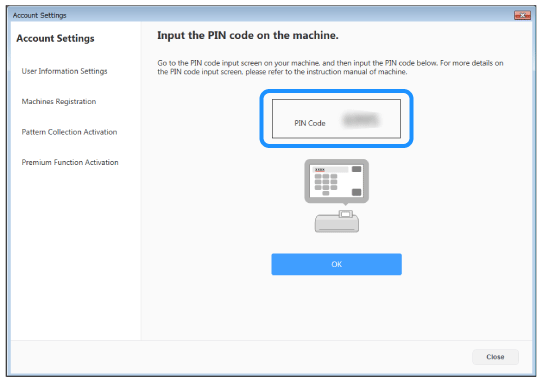
>> Se mostrará en la pantalla un código PIN de cuatro dígitos.
[MÁQUINA]
-
Toque la tecla Aceptar.
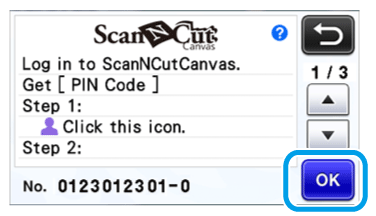
-
En la pantalla para introducir el código PIN de su máquina, introduzca el código PIN de cuatro dígitos que se mostró en la pantalla de CanvasWorkspace y toque la tecla Aceptar.
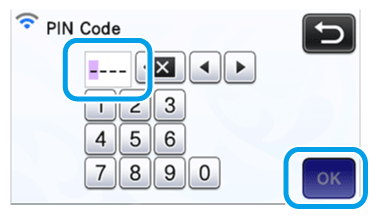
Aparecerá la siguiente pantalla.
-
Toque la tecla Aceptar.
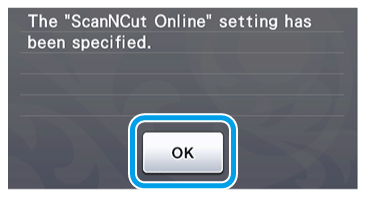
Aparecerá la siguiente pantalla.
De esta forma se finaliza el registro de la máquina con CanvasWorkspace.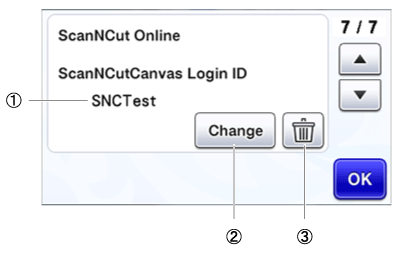
(1)
ID de usuario de CanvasWorkspace vinculada a la máquina. (2) Toque esta tecla para vincular la máquina con una ID de usuario diferente de CanvasWorkspace.
A continuación, vuelva a realizar la operación de registro.
(3) Toque esta tecla para eliminar la ID de usuario de CanvasWorkspace vinculada actualmente.
De esta forma se finaliza el registro de la máquina con CanvasWorkspace.
-
Cada número de máquina está vinculado con una ID de usuario única de CanvasWorkspace para Web. Para vincular una máquina diferente a CanvasWorkspace para Web, vuelva a realizar la operación de registro con la máquina.
En este caso, se eliminará el vínculo con la máquina previamente registrada. - Si se produce un error al transferir los datos, consulte Mensajes de error.
- Para más detalles acerca de cómo transferir datos entre CanvasWorkspace y su máquina, consulte Instrucciones para enviar patrones creados en CanvasWorkspace a la máquina para cortar o dibujar.
